Статьи. Полезная информация при выборе фотолаборатории
Что такое печать «с полями» или «без полей» :
Самые популярные форматы печатаемых фотографий (10х15, 20х30 и 30х45) имеют соотношение сторон 2 : 3, а формат съёмки большинства современных цифровых фотоаппаратов – 3 : 4. Если формат ваших снимков не совпадает с выбранным форматом бумаги, эту «несостыковку» можно решить двумя способами кадрирования : напечатать фотографии «без полей» (с обрезкой) или печатать фотографии в режиме «с полями».
Исходная фотография снятая фотоаппаратом :
Без полей (No Fields):
При данном методе пропорции фотографии сохраняются (снимок не уменьшается), но выступающие за формат бумаги верхние и нижние поля будут отрезаны.
Используйте этот метод, если сверху и снизу нет важных деталей.
С полями (Fields):
При данном методе фотография пропорционально уменьшается таким образом, что снимок полностью умещается на выбранном формате бумаги. С боков остаются белые поля.
Используйте этот метод, если сверху и снизу есть важные детали, которые нельзя отрезать.
В последнее время, в меню настроек современных фотоаппаратов появляется возможность переключать значения соотношения сторон для съёмки. Мы рекомендовали бы вам подумать, какой формат вы планируете печатать в дальнейшем и поставить в настройках фотокамеры соответствующее соотношение сторон. Если у вас материалы уже отсняты с соотношением 3 : 4, то можно напечатать без обрезки изображения такие форматы, как : 11х15, 15х20 или 30х40. Но, если бы вы хотели фотографии вставить в альбом или рамку, то помните, что фотоальбомы для формата 11х15 не так распространены в продаже, как для размера 10х15.
Бордюр (Border):
Режим фотопечати, при котором по периметру фотографии (с 4 сторон) будет видна белая рамка с толщиной от 3. 5 до 5 миллиметров. Толщина рамки зависит от выбранного вами формата печати и пропорциональна увеличению размера. Например, для фотографий формата 10х15 толщина рамки – 3.5 миллиметра, а для формата 30х45 см – 5 миллиметров. Общий размер листа фотобумаги, на котором печатается фотография, не изменяется – незначительно уменьшается наносимое на фотографию изображение, на величину толщины бордюра выбранного вами формата фотопечати. Возможно использование комбинаций режимов фотопечати «с полями» и «бордюр», но для этого надо чётко представлять особенности работы этих режимов и недвусмысленно сообщать о желаемом в комментариях к заказу.
5 до 5 миллиметров. Толщина рамки зависит от выбранного вами формата печати и пропорциональна увеличению размера. Например, для фотографий формата 10х15 толщина рамки – 3.5 миллиметра, а для формата 30х45 см – 5 миллиметров. Общий размер листа фотобумаги, на котором печатается фотография, не изменяется – незначительно уменьшается наносимое на фотографию изображение, на величину толщины бордюра выбранного вами формата фотопечати. Возможно использование комбинаций режимов фотопечати «с полями» и «бордюр», но для этого надо чётко представлять особенности работы этих режимов и недвусмысленно сообщать о желаемом в комментариях к заказу.
Печать фото 10х15 в Москве. Цена на качественную печать фотографий 10 на 15 в фотоателье в МСК
Печатью фотографий занимаются профессиональные фотостудии. Здесь вам предложат большой выбор бумаги, форматов и дополнительных услуг, которыми можно воспользоваться для улучшения качества имеющегося у вас изображения. Размещая заказ на печать фото размерами 10 на 15 в типографии, можете быть уверены, что работа будет выполнена на профессиональном оборудовании, с использованием качественных красок, в результате ваше фото сохранит яркость и четкость на протяжении многих лет.
Заказать печать фото 10х15
В нашем фотосалоне вы можете распечатать фото 10 на 15, цена самая низкая по Москве, а качество на самом высоком уровне. Наши специалисты помогут подобрать наиболее подходящий требования клиента формат и сделать выбор бумаги.
Мы гарантируем нашим клиентам:
- Высокое качество печати
- Выполнения заказа на современном оборудовании
- Самые привлекательные цены в Москве
- Выполнение заказа, в зависимости и от тиража, в течение 1-2 дней
- Принимает срочные заказы, которые при небольшом объеме, выполним сразу в присутствии клиента
- По желанию, выполним ретушь и обработку изображения
- Выбор наиболее удобного способа оплаты
- Срок хранения напечатанных у нас снимков составит минимум 100 лет без изменения качества изображения
- Возьмем в печать фото на любом носителе или отправленное нам по интернету
- Постоянным клиентам предоставим скидки
Где в Москве распечатать фотографии размером 10 на 15?
Принимаем заказы непосредственно в наших отделениях в г. Москва, а так же по телефону, с последующей отправкой изображения в электронном виде или путем направления заявки по электронной почте. Оформление заказа займет не более пяти минут. От вас требуется изображение в распечатанном виде или электронном на любом носителе и свои пожелания по размеру, формату и качеству печати. Мы гарантируем быстрое выполнение заказа, по низкой цене, высокого качества. У нас в компании работаю профессионалы имеющий большой опыт работы и хорошо знающие свое дело. С нами быстро, удобно, дешево.
Москва, а так же по телефону, с последующей отправкой изображения в электронном виде или путем направления заявки по электронной почте. Оформление заказа займет не более пяти минут. От вас требуется изображение в распечатанном виде или электронном на любом носителе и свои пожелания по размеру, формату и качеству печати. Мы гарантируем быстрое выполнение заказа, по низкой цене, высокого качества. У нас в компании работаю профессионалы имеющий большой опыт работы и хорошо знающие свое дело. С нами быстро, удобно, дешево.
Печать фотографий в СПб, заказать онлайн и недорого распечатать фото с телефона, срочная фотопечать и доставка
Профилирование изображения
Цветовой профиль – это инструмент, который позволяет смоделировать точную цветопередачу цифрового оригинала на мониторе компьютера, т.е. узнать, как будет выглядеть фотография после печати в конкретной фотолаборатории на определенной бумаге, и внести необходимые коррекции.
1) Для корректной работы с цветовыми профилями в первую очередь нужно убедиться, что монитор вашего компьютера откалиброван.
Если вы никогда не делали калибровку монитора — значит, он не откалиброван. Соответственно, вам потребуется либо заказать калибровку у специалистов по обслуживанию мониторов, либо провести калибровку собственными руками, купив калибратор.
2) Выберите нужный профиль и загрузите его на свой компьютер.
3) В Windows щелкните профиль правой кнопкой мыши и выберите пункт «Установить профиль». Как вариант, скопируйте профили в папку WINDOWS\system32\spool\drivers\color. В Mac OS скопируйте профили в папку «/Library/ColorSync/Profiles» или «/Users/[имя_пользователя]/Library/ColorSync/Profiles».
4) После установки цветовых профилей перезапустите приложения Adobe.
В меню «View» выберите пункт «Proof setup» и в нем подпункт «Custom». В списке выберите нужный профиль (при выборе профиля нужно учитывать
машину и материал, на котором Вы хотите напечатать Вашу фотографию).
В списке выберите нужный профиль (при выборе профиля нужно учитывать
машину и материал, на котором Вы хотите напечатать Вашу фотографию).
Режим цветопередачи «Perceptual». При этом должны стоять флажки Preview, Use Black Point Compensation
Профили предоставляются только для экранной пробы, выполнять операции «Convert to Profile» или «Assign Profile» нельзя — файл должен оставаться в исходном RGB-пространстве, в котором и принимается в печать — преобразование по профилям печатных машин осуществляется операторами лаборатории.
Ниже находится список всех профилей для всех лабораторий сети Яркий фотомаркет. Выберите профиль по адресу лаборатории, типу бумаги (матовая, глянцевая и т.д.) и формату печати. Например, самые популярные форматы 10×15, 11×15, 15×20 и 15×23 печатаются на 152-й бумаге.
Соотношение бумаги и формата фотографии
| Тип бумаги | Формат фотографии |
| 102-я | 10×13,5, 10×15 |
| 127-я | 13×18, 13×19 |
| 152-я | 10×15, 11×15, 15×20, 15×21, 15×23 |
| 203-я | 20×27, 20×30 |
| 254-я | 25×38, 25×25, 25×35 |
| 305-я | 20×30, 21×30, 30×30, 30×40, 30×45 |
Файлы для загрузки цветовых профилей
Печать фото 10Х15 см от 200 гр онлайн
style=» background-color:#fff; color:#c73232; border-radius: 0; font-size: 4. 5em;»>
АКЦИЯ! Печать фото 10х15 от 100 шт. Всего по 6.5 руб/шт.
5em;»>
АКЦИЯ! Печать фото 10х15 от 100 шт. Всего по 6.5 руб/шт.
style=» background-color:#fff; color:#c73232; border-radius: 0; font-size: 4.5em;»> Заказать и оплатить можно ОНЛАЙН
style=» background-color:#fff; color:#c73232; border-radius: 0; font-size: 4.5em;»>
Вы можете прислать нам ваши фото на электронную почту [email protected]
В письме укажите размер, количество, тип бумаги глянцевая
Цветная фотопечать, в которую входит печать фотографий размером от 10х15 для семейного фотоальбома, на сегодняшний момент является самой распространенной услугой на рынке. Этот вид печати позволяет получать яркие фотографии отличного качества с насыщенным цветом.
Насыщенность цветов.
Печать: полноцветная односторонняя
Печать фото осуществляется методом струйной печати на принтерах фирмы Epson.
6 цветов обеспечивает качество и яркость фотографий.
Заказывая у нас печать фотографий, вы получаете высокую скорость исполнения ваших заказов.
Знать нужно главное, что качество фото напрямую зависит от качества цифрового фото. К примеру фото с телефона не может быть качественным. По этому фото на печать лучше отправлять к нам с цифровых фотоаппаратов.
Кадрирование фото мы производим в ручном режиме на свое усмотрение. Автоматическое кадрирование может дать не предсказуемые результаты и испортить фотографию.
Вы можете доверить нам печать фото!
Соотношение сторон фотографии 10х15
Калькуляторы в этой статье посвящены теме печати цифровых фотографий.
Первый калькулятор помогает подобрать формат фотографии для печати изображения известных размеров. Сформулируем задачу.
Дано: У нас имеется цифровое изображение известных нам размеров, например, 3264 на 2448 пикселей, и набор стандартных форматов, предлагаемых сервисами фотопечати. Формат определяет линейные размеры фотографии, например, фотография формата 10х15 имеет размеры 102 на 152 миллиметра.
Требуется: Выбрать из набора форматов максимально большой, на котором еще можно напечатать изображение без потери качества.
Для задания форматов фотографий я создал отдельный справочник Форматы фотографий , который при необходимости можно расширять.
Единственное специальное знание, которым нужно обладать для нахождения ответа, это знание того, что качественная печать цифрового изображения требует разрешения не менее 300 точек (пикселей) на дюйм (300 dpi), а более-менее приемлемая печать возможна при разрешении не менее 150 точек на дюйм (150 dpi). Все остальное — простые математические действия.
Графически задача изображена на рисунке ниже
Логика поиска ответа проста — линейные размеры каждого формата переводятся в дюймы, а затем в пиксели, исходя из того, что в одном дюйме 300 (150) пикселей. Далее полученное число сравнивается с размером изображения (там есть определенные нюансы, связанные с отношением высоты и ширины, но об этом во второй части). Если размер формата в пикселях больше, чем размер нашего изображения (на рисунке — формат справа от фотографии), то он уже не подойдет, ибо фотографию придется растягивать, и мы получим разрешение хуже 300 (150) dpi. Если размер формата меньше, чем размер нашего изображения (на рисунке — формат справа от фотографии), то он подойдет — фотографию придется сжимать, и мы получим разрешение лучше 300 (150) dpi.
Из всех подходящих форматов калькулятор выбирает формат максимального размера (с печатью изображений меньшего размера проблем нет — насколько я понимаю, печатать можно и с разрешением 1200 dpi).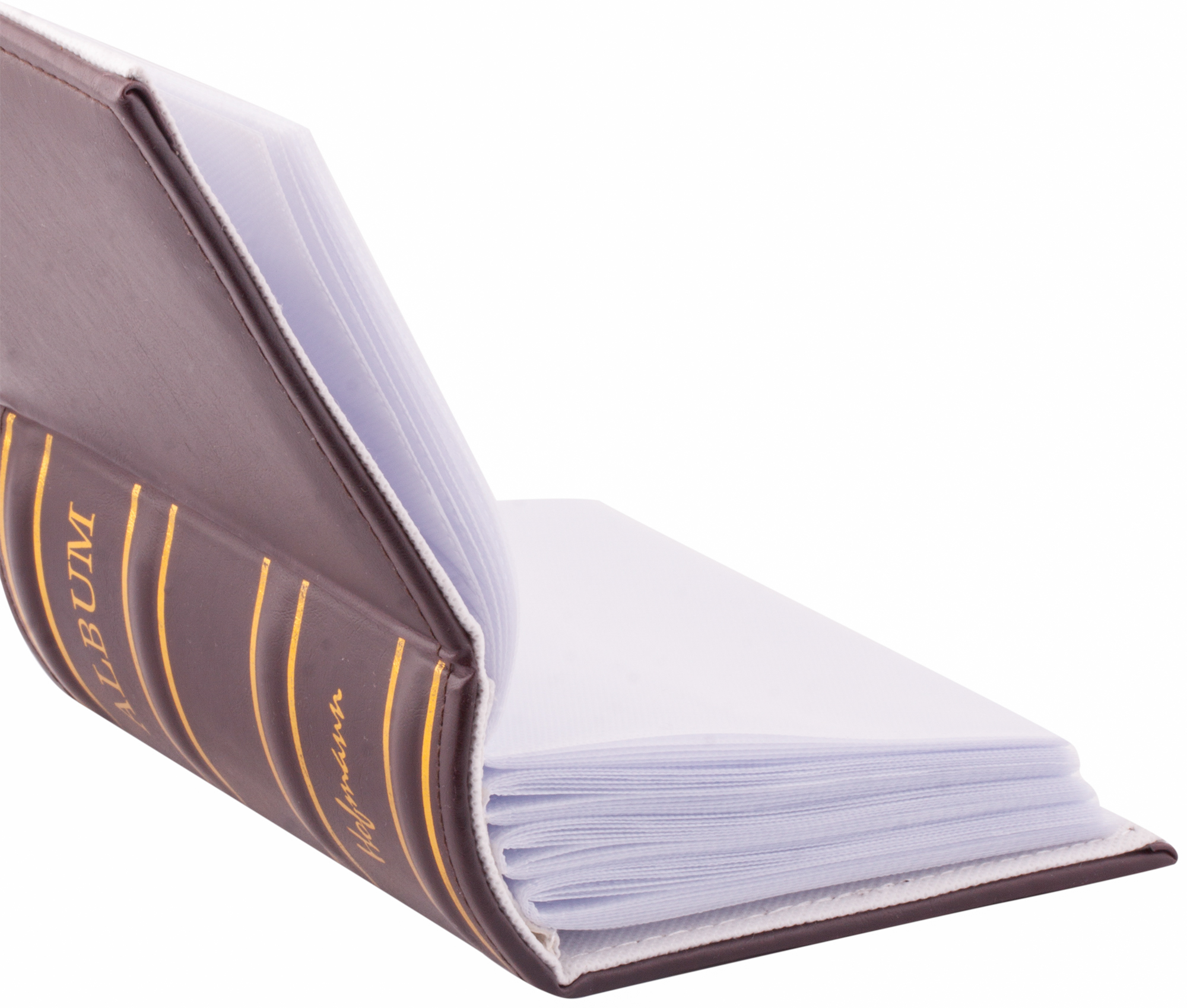
Второй калькулятор по размерам уже напечатанного снимка и размерам исходного изображения помогает определить получившееся разрешение снимка и обрезанную при масштабировании часть. Сформулируем задачу.
Дано: Изображение известных размеров напечатано на снимке известных размеров. Поскольку значение соотношения высоты и ширины снимка и значение соотношения высоты и ширины цифрового изображения, как правило, не совпадают, то при печати происходит масштабирование снимка, очевидно, с сохранением пропорций. Графически это отображено на рисунке ниже.
При масштабировании, как видно, возможны два варианта:
первый — масштабирование с потерей части изображения,
второй — масштабирование с сохранением всего изображения, но с возникновением пустого места на снимке.
Как эстет, для расчетов я выбрал первый вариант.
Как готовить файлы к печати и что такое соотношения сторон, об этом и о много другом пойдет разговор в этой статье.
В чём разница между 10х15 и 11,5х15?Изначально форматы печати рассчитывались под наиболее распространённые форматы кадров. В рассвете плёночной эры большинство любительских камер снимало на плёнку 135-го типа в формат кадра 36х24 мм. Соотношение сторон такого кадра 3:2, именно под него создавались форматы печати 10х15, 20х30, 30х45 и другие.
С появлением цифровых фотоаппаратов производители стали ориентироваться на формат компьютерных мониторов, который в большинстве случаев близок к соотношению сторон 4:3.
На сегодняшний день распространены камеры обоих типов:
С соотношением сторон кадра 3:2. Как правило, малоформатные зеркальные камеры.
С соотношением сторон кадра 4:3. Как правило, малоформатные любительские камеры.
Если напечатать кадр 4:3 на формате 10х15, то значительная часть изображения останется за пределами печати, либо на снимке образуются широкие белые поля (в зависимости от режима печати). Чтобы устранить это недоразумение, фотолаборатории стали активно предлагать клиентам новый формат печати 11,5х15 , соотношение сторон которого близко к 4:3. Сегодня этот формат уже стал стандартным, под него изготавливают фотоальбомы, рамки, конверты и другие аксессуары.
Сегодня этот формат уже стал стандартным, под него изготавливают фотоальбомы, рамки, конверты и другие аксессуары.
Если вы печатаете фотографии без предварительного кадрирования, то для выбора наиболее оптимальных форматов печати, необходимо выяснить (или рассчитать) соотношение сторон кадра в вашей камере.
Вот некоторые распространённые форматы печати в привязке к соотношениям сторон кадра:
| Соотношение сторон кадра 3:2 | Соотношение сторон кадра 4:3 |
| 10х15 | 11,5х15 |
| 15х22 | 15х20 |
| 30х45 | 30х40 |
Математически существует только три варианта размещения картинки на итоговом отпечатке. В программном обеспечении минилабов соответствующие режимы печати обозначены следующим образом:
overall (кадр целиком)
cut (кадр в обрез)
real size (реальный размер)
В этом режиме печать происходит «пиксель в пиксель», в соответствии с геометрическими размерами исходного файла и оптическим разрешением печатной машины. При этом, в зависимости от размеров файла и выбранного формата, возможны два варианта:
Если размер файла избыточен, часть картинки уйдёт за пределы отпечатка . При печати real size минилабы центрируют изображение.
Если размер файла недостаточен, картинка займёт лишь часть площади отпечатка. В этом случае с любой стороны (или со всех сразу) могут образоваться белые поля . Фактически, режимы «кадр целиком» и «кадр в обрез» — это способы автоматического кадрирования изображения, т.к. подготовка файлов к печати «пиксель в пиксель» — удел продвинутых фотолюбителей.
Еще один немаловажный аспект, как сделать так, чтобы отпечаток соответствовал картинке на мониторе?
Соответствие изображения на итоговом отпечатке и мониторе — комплексная задача, которая требует поддержки как со стороны фотографа, так и со стороны лаборатории. Для обеспечения максимально точной цветопередачи от файла к отпечатку необходимо:
Для обеспечения максимально точной цветопередачи от файла к отпечатку необходимо:
1. Аппаратным образом откалибровать свой монитор. Для этого можно воспользоваться услугами специалистов или приобрести спектрофотометр и научиться с ним работать.
2. Выбрать фотолабораторию, которая обеспечивает поддержку профайлов фотобумаг, такой лабораторей является .
3. Готовить файлы к печати с использованием профайлов бумаг, измеренных в данной лаборатории.
Профайл описывает цветовой охват бумаги и конкретного устройства, используемого в конкретных условиях. Поддержка профайлов со стороны лаборатории требует обеспечения стабильных условий печати (влажность, температура, химия, бумага и многое другое) и комплекса работ по калибровке оборудования.
Наша лаборатория стремится поддерживать более широкий список форматов , куда также входят 11,5х15, 15х22, 24х30, а также форматы свыше 20х30 — 30х40, 30х45, и т.д.
Независимо от количества поддерживаемых форматов, каждый из них имеет чётко фиксированные размеры. Например, всем известный формат 10х15 почти во всех лабораториях мира определён одинаковыми размерами 10,2х15,2 см. Не вдаваясь в технические подробности, можно сказать, что связано это со стандартами на ширину рулонов бумаги, которые отталкиваются от размеров в дюймах. 10х15 соответствует примерно 4х6″. Формат 10х15 чаще всего печатают на бумаге шириной 152 мм (примерно 6″) или 102 мм (примерно 4″). Примерно, потому что точно 6″ = 153,6 мм, а 4″ = 102,4 мм.
Ниже приведена таблица точных размеров для кадрирования всех форматов:
| название формата | точный размер в см. |
| 9х13 | 8,9х13,7 |
| 10х15 | 10,2х15,2 |
| 10х30 | 10,2х30,5 |
| 11,5х15 | 11,5х15,2 |
| 13х18 | 12,7х17,8 |
| 15х20 | 15,2х20,3 |
| 15х45 | 15,2х45,7 |
| 18х24 | 17,8х24,1 |
| 20х30 | 20,3х30,5 |
| 21х30 | 21,4х30,5 |
| 30х40 | 30,5х40,6 |
| 30х45 | 30,5х45,7 |
Еще важно понимать и учитывать при кадрировании, чтобы разрешение было в 400 dpi , иначе вы не попадете в размер, даже если укажите точные размеры, соблюдая вышеприведенную таблицу, так как минилаб, который используется в нашей лаборатории печатает с разрешением в 400 dpi .
Цветной струйный принтер стал неотъемлемой частью периферийного оборудования ПК. Благодаря этому появилась возможность печатать качественные цветные фотографии в домашних условиях. Осуществить это очень просто. Главное выбрать подходящую фотобумагу, настроить принтер и запустить программу печати.
Выбор бумаги
В первую очередь необходимо приобрести фотобумагу. Следует выбрать формат бумаги 10х15. Возможно будет указано на упаковке размер в дюймах 4″х6″. Либо в виде формата листа — А6. О качестве бумаги и о правильном выборе размера вы можете проконсультироваться у продавца.
Матовая фотобумага имеет высокую степень белизны и высокую контрастность нанесенного изображения. Применяется для тех изображений, которые будут заламенированы, помещены в рамку под стекло или под пленку фотоальбома.
Глянцевая бумага имеет гладкую блестящую поверхность, покрыта специальным полимером. Применяется для печати фотографий профессионального качества. Отлично передает яркие насыщенные цвета с массой цветовых градаций и оттенков
Подготовка к печати
Уже имеющиеся готовые фотографии в цифровом формате при необходимости можно подкорректировать. Для этого стоит воспользоваться специальными графическими редакторами, чтобы улучшить ваше фото: откорректировать цвет, яркость, насыщенность, убрать эффект красных глаз и разнообразные изъяны.
Графический редактор — программа (или пакет программ) для обработки графических изображений, позволяющая создавать и редактировать двумерные готовые клише с помощью компьютера.
Убедитесь, что принтер подключен к питанию. Далее необходимо проверить подключение с компьютером. Если программное обеспечение установлено, вставьте фотобумагу в лоток для бумаги (вертикально).
Печать
Выберете левой кнопкой мыши фотографию, которую хотите распечатать. Вызовите контекстное меню кликнув правой кнопкой мыши. Нажмите «Печать».
Откроется окно программы «Мастер печати фотографий». Нажмите кнопку «Далее». Из предоставленного списка фото выберите нужное (одно или несколько) и снова нажмите «Далее».
Нажмите кнопку «Далее». Из предоставленного списка фото выберите нужное (одно или несколько) и снова нажмите «Далее».
Вам будет предоставлен выбор принтера. Выберите тот, на котором будет осуществлена печать фото.
Нажмите на «Настройка печати». В открывшемся окне в «общеиспользуемых параметрах» укажите «фотопечать». Здесь же необходимо выбрать размер (формат) бумаги: 10х15 или 4″х6″ или А6. Во вкладке «тип носителя» укажите тип бумаги, которую будете использовать (указан на упаковке). Нажимаете кнопку «Далее».
Выбираете макет (расположение) фотографии. Для фото 10х15: без белых полей выбираете «отпечаток фотографии на всю страницу»; с полями – «отпечаток факса на всю страницу». При необходимости печати фото в нескольких экземплярах в графе «Число использований каждого изображения» укажите необходимое количество копий. Нажатием кнопки «Далее» запустите печать фотографий.
В эпоху цифровых технологий изготовить красивую картину на стену из любого изображения на компьютере не так сложно – тем более что любой пейзаж и любая картина на экране монитора не будет смотреться так эффектно и красиво, как на стене, с оформлением и рамкой. Также вы можете в любой момент напечатать фото друзей и близких, чтобы разместить их на столе или на стене. Если у вас есть цветной струйный принтер для печати фото графий, процесс переноса фото графии на бумагу не вызовет у вас трудностей.
Инструкция
Для начала подготовьте фото графию к печати. Откройте ее в Adobe Photoshop и с помощью инструмента Crop, выбранного на панели инструментов, скадрируйте изображение. Отрежьте лишнее, выберите композицию.
После этого измените размер изображения – откройте раздел Edit>Image Size и в строках Constrain Proportions и Resample Image поставьте галочки. Выберите нужные параметры фото графии – укажите требуемую высоту и ширину.
Помните, что цветопередача в напечатанной на фото бумаге картине или фото графии будет отличаться от цветопередачи монитора.
Чтобы цвета при печати отображались наиболее естественно и реалистично, настройте и откалибруйте принтер, а также откалибруйте монитор, проверив его цветовые настройки. Откорректируйте резкость, яркость, контрастность и другие параметры, важные при печати.
Если вы хотите напечатать панораму, размер которой превышает допустимый формат принтера (А4), превратите фото графию панорамы в два изображения и уменьшите размер каждого до 105х297 мм. Откройте новый файл и откройте список Preset. Выберите в списке формат А4 с разрешением 300 dpi.
Теперь откройте меню фильтров (Filter) и выберите раздел Sharpen, а в нем – подраздел Unsharp Mask. Укажите значения Amount 125%, Radius 0,5-1, Threshold 0-4. Нажмите ОК и сохраните панораму в формате TIFF.
Распечатав лист А4, разрежьте его пополам и склейте панораму так, чтобы не было видно границы склейки на изображении.
Видео по теме
Обратите внимание
Фотопечать в Москве. Предлагаем Вашему вниманию перечень фотолабораторий и фотокиосков, в которых можно быстро напечатать фотографии. На интерактивной карте показаны адреса, где Вы сможете заказать печать фотографий в Москве и области. Более 140 пунктов фотопечати, работающих только с качественными фотоматериалами, производства FUJICOLOR.
Если у вас есть цифровой фотоаппарат и принтер, позволяющий печатать изображения достаточно качественно, то вполне можно организовать дома небольшую фотолабораторию. Что может быть приятней, чем распечатать фото с собственного фотоаппарата.
Вам понадобится
- Принтер с возможностью фотопечати, фотобумага, фотография с цифрового фотоаппарата, компьютер (если требуется редактировать изображения).
Инструкция
Если ваша фотография уже идеальна и ей не требуется цветокоррекция или еще какие-либо исправления, то можно сразу приступать к печати . Но если снимок получился не совсем удачным, например, у кого-то красные глаза, или левый край стоит обрезать — можно немного отредактировать его в любой программе для обработки изображений.
После того как фотография будет готова к печати , можно приступать. Ваш принтер может быть подключен к компьютеру, но современные принтеры также позволяют печатать изображения с фотоаппарата или флэш-карты напрямую. Если печатать с флэшки, то доступно меньшее количество настроек принтера, чем когда печать производится через программу для компьютера .
Видео по теме
Многие пользователи печатают свои любительские фотографии дома. Для этого нужно иметь специальный принтер и фотобумагу. Современные принтер ы даже не нуждаются подключения к компьютеру — достаточно вставить флешку или карту памяти и просмотреть сделанные снимки на мини-экране принтер а, отобрав хорошие для печати. Но если у вас нет хорошего принтер а, выбрать себе один из таких — нелегкая задача.
Вам понадобится
- — интернет;
- — компьютер.
Инструкция
Определитесь с суммой, которую вы готовы потратить на приобретение принтер а. Не забудьте, что для печати фотографий также понадобится фотобумага, а в дальнейшем — и расходные материалы для самого принтер а. Как правило, первое время будет уходить много краски, так как вы начнете распечатывать различные фотографии. Не стоит забывать и о количестве бумаги.
Почитайте форумы, чтобы узнать советы и мнения более опытных пользователей. Будьте уверены, что на любой товар вы сможете найти отзыв на просторах сети интернета. Люди покупают товары, люди делятся своими впечатлениями в интернете, и найти информацию можно о любом устройстве. Однако не стоит полагаться на одно-два мнения — почитайте отзывы на крупных форумах брендовых магазинов.
Наведайтесь в ближайший магазин техники, посоветуйтесь с продавцом или консультантом. Товар подобного рода нередко спрашивают, и у продавцов уже есть наготове небольшая консультация по теме «Как выбрать принтер » и полная информация о предлагаемом товаре. К тому же вы можете заранее уточнить цены и сроки доставки прямо в магазине. В целом можно сказать, что перед покупкой принтер а можно полностью узнать о нем всю информацию, то есть как положительные, так и отрицательные стороны.
В целом можно сказать, что перед покупкой принтер а можно полностью узнать о нем всю информацию, то есть как положительные, так и отрицательные стороны.
Посоветуйтесь со знакомыми. В современном мире чуть ли не каждый второй имеет «домашнюю фотолабораторию», поэтому достать такую информацию будет довольно легко. Попросите знакомого навестить магазин техники вместе с вами. Суммируйте полученную информацию и сделайте свой выбор. Не спешите определяться — более оптимальным будет фотопринтер , который имеет наилучшее сочетание таких параметров, как качество печати, цена расходных материалов, быстрота печати, формат печати и так далее.
Видео по теме
Принтеры могут работать в различных режимах, различающихся качеством и скоростью печати , а также экономичностью. Помимо этого, в процессе работы они изнашиваются и загрязняются, что ухудшает качество получаемых распечаток.
Инструкция
Если вы пользуетесь матричным принтером в текстовом режиме, воспользуйтесь для изменения качества печати кнопками, расположенными на его передней панели. При переходе в режим NLQ (Near Letter Quality) аппарат печатает медленнее, но качественнее, чем в режиме Draft, при этом расход красителя на печать одной страницы оказывается повышенным.
При пользовании матричным, струйным или лазерным принтером в графическом режиме запустите утилиту настройки принтеров (способ ее запуска зависит от используемой ОС). Выберите принтер , после чего в его настройках выберите желаемый компромисс между скоростью, качеством и стоимостью печати .
Помните, что в любом принтере , независимо от его конструкции, конечный ресурс имеют не только картриджи, но и двигатели. При низкокачественной печати краска, чернила или тонер расходуются медленнее, но двигателям приходится работать на повышенных оборотах, отчего они быстрее изнашиваются.
Если лазерный принтер начал печатать бледно, с белыми полосами, встряхните картридж по горизонтали. После этого можно будет напечатать еще несколько десятков страниц. После этого он подлежит замене или заправке.
После этого можно будет напечатать еще несколько десятков страниц. После этого он подлежит замене или заправке.
Для заправки лазерных картриджей пользуйтесь услугами только таких мастерских, где осуществляют их чистку при помощи пылесоса, даже если их услуги оказываются дороже. Замените картридж новым после трех-четырех перезаправок, а старый сдайте (некоторые мастерские даже покупают их).
Вопреки заявлениям производителей, струйные принтеры работают лучше и служат дольше, если используется система непрерывной подачи чернил (СНПЧ). Связано это с тем, что при ее использовании в трубки не попадает воздух, как это имеет место при смене картриджей. Используйте совместно с такими системами только качественные чернила. Помните, что на свету даже они выцветают гораздо быстрее оригинальных, поэтому защищайте распечатки от прямых солнечных лучей. Чтобы печатающая головка не засыхала, регулярно пользуйтесь принтером.
Купил фотопринтер Canon. Купил фотобумагу Lomond 10×15. Дома обнаружил, что с принтером в комплекте есть маленькая пачка фотобумаги Canon, размер не указан, но на глаз — тоже 10×15.
В процессе печати на бумаге Lomond заметил, что фотография, которая на превью четко вписывалась в размер отпечатка, при печати, тем не менее, немного обрезается. А при печати на бумаге Canon такого не происходит.
Потом понял в чем дело: бумага Lomond 10×15 имеет размер ровно 100×150 миллиметров, а бумага Canon имеет размер на пару миллиметров больше — примерно 101×152 миллиметра.
Так вот, вопрос. Какой точно размер в миллиметрах имеет обычная фотография 10×15? Это каким-нибудь стандартом вообще определяется?
Формат A6 из ISO 216 наиболее близок, но все-таки не совпадает ни с ломондовской бумагой, ни с кэноновской.
Ну, Вы знаете, вообще то это большой концептуальный вопрос… Однако очевидно, что каждый человек может воспринимать 10×15 субъективно. С другой стороны, современной наукой доказано, что любая физическая константа относительна. Думаю в нашем случае можно ограничится скоростью света с, таким образом: L = lim -> avg(c1, c2), где L — линейный размер, стремящийся к усреднению скоростей света в исходных точках измерений. Таким образом, Ваш вопрос: Какой точно размер в миллиметрах имеет обычная фотография 10×15 ? не корректен, Вы должны указать внешние условия. При этом также не стоит забывать о существовании локальных неравномерностей физического пространства, вызванных например колебанием сетевого напряжения, в этом случае можно порекомендовать классический многотомник Ландау http://www.eleven.co.il/article/12318
Думаю в нашем случае можно ограничится скоростью света с, таким образом: L = lim -> avg(c1, c2), где L — линейный размер, стремящийся к усреднению скоростей света в исходных точках измерений. Таким образом, Ваш вопрос: Какой точно размер в миллиметрах имеет обычная фотография 10×15 ? не корректен, Вы должны указать внешние условия. При этом также не стоит забывать о существовании локальных неравномерностей физического пространства, вызванных например колебанием сетевого напряжения, в этом случае можно порекомендовать классический многотомник Ландау http://www.eleven.co.il/article/12318
А вообще, может у Вас Canon просто размок?
Ну ладно, не злитесь, я этого не хотел, просто вопрос ей богу удивляет, ну какой размер имеет фотография 10×15 ? Ну 100×150 мм конечно, сами же ответили. Что касается размеров бумаги, так они постоянно плавают, причем не только в фото, а и в обычной, и в рулонной и пр, вообще на отклонения ГОСТ есть, ну тут Вы сами понимаете. А плавают потому что вопервых резалки не идеальны, а во вторых она реально размокает. Что же касается того что принтер вместо отпечатка 100×150 делает 101×152, тут тоже классика, погрешности растеризации, у когото они больше у когото меньше, лазерники так вообще призму делают. Чисто для хохмы, возмите две разные линейки и сравните, как правило уже после 10 см. разница в полтора — два мм. обеспечена. Так что Вас в таких условиях этот миллиметр возмутил чтоли?
просто вопрос ей богу удивляет, ну какой размер имеет фотография 10×15?
Удивляет то, что фотобумага, на пачке которой написано 10×15, имеет размер вовсе не 100×150 мм. А написано всегда 10×15, что у Lomond, что у Canon.
Да, можно предположить, что бывают всякие погрешности. Но тогда как объяснить, что распечатка на кэноновской бумаге, которая нифига не 100×150 мм, получается как надо, с точностью до пиксела?
Так что Вас в таких условиях этот миллиметр возмутил чтоли?
Возмутил. При печати я указываю, что размер отпечатка 10×15. Именно так, не в миллиметрах. Там выпадающий список вариантов. А на печать мне выводится 101×152. При этом, как уже сказал, все замечательно совпадает с бумагой, которая не 100×150 мм.
При печати я указываю, что размер отпечатка 10×15. Именно так, не в миллиметрах. Там выпадающий список вариантов. А на печать мне выводится 101×152. При этом, как уже сказал, все замечательно совпадает с бумагой, которая не 100×150 мм.
При таких раскладах возникает резонный вопрос — а может, 10×15 это таки не точное указание размера в сантиметрах, а условное название, как название A4, вовсе не означющее какие-нибудь там 4 Акра.
Есть мнение, что начало этот формат берет от дюймовых единиц измерения и составляет 4 на 6 дюймов
Тогда 4 дюйма х 2.54 см/дюйм на 6 дюймов х 2.54 см/дюйм = 10.16 см на 15.24 см ~ 10.2 см на 15.2 см
Так что даже Canon 1 мм зажал.
Есть мнение, что предыдущее мнение верное, однако 10×15 это всеже именно сантиметры . Фотография как известно пришла из европы, а там у нас исторически 2 конкурирующие системы мер, в частности дюймы и мм (см.), таким образом искомый формат надо както отражать в этих системах мер. Для дюймов это 4″x6″ — посмотрите на соответствующие пачки, там так и написано, для сантиметров — 10×15 http://www.t-avia.ru/index.php?_a=_v&_gid=7220 , http://www.t-avia.ru/index.php?_a=_v&_gid=7221 — заметьте именно cm , для особо мнительных даже так: http://www.t-avia.ru/index.php?_a=_v&_gid=10650 Естественно, между этими форматами есть разница, но вот 1.5 мм народ похоже както не вдохновило, посему было благополучно положено , вот хит сезона — http://www.t-avia.ru/index.php?_a=_v&_gid=7210 — наверное она там через лист лежит, один такой, другой другой;) Ну а принтер Вам вообще нечто среднее напечатал, наверное при таких раскладах он прав;)
Ну, в общем, все устроено так:
Кэнон делает бумагу 4″x6″, с погрешностями в пределах миллиметра. Принтеры кэноновские также заточены под бумагу 4″x6″ (ну или бумага под принтеры заточена, не суть важно). Но на европейский рынок и, в частности, в Россию, бумага и принтеры поставляются «приведенными» к метрической системе методом простого переписывания надписей с 4″x6″ на 10×15.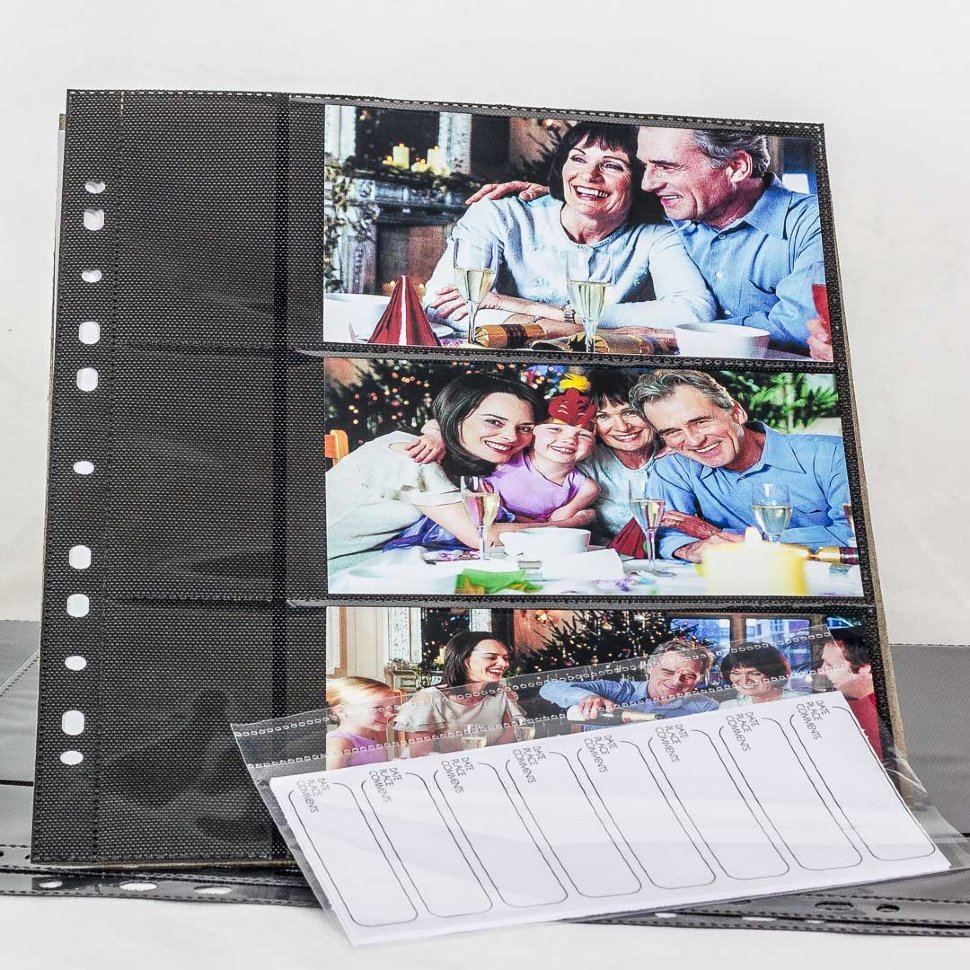
Таким образом, хоть на бумаге написано и не правильно, но принтер с «родной» бумагой работает на ура.
Со всеми же остальными бумагами, которые действительно имеют размер 10×15 см, получается несостыковка. Проблема решается путем указания при печати отступов в 1 и 2 мм.
Читайте также…
Как напечатать фото 10х15 на принтере Epson, Canon, HP
Струйные цветные принтеры с поддержкой печати на фотобумаге плотно заняли места в наших домах. Качество распечатки изображения на полупрофессиональном принтере можно сравнить с фотоателье, но существенным плюсом является то, что не нужно никуда ходить и можно самостоятельно произвести необходимую обработку фотографии.
Давайте рассмотрим основные вопросы, как распечатать фото 10х15 на принтере в домашних условиях. Разберем это на примере популярных моделей струйных принтеров компаний Epson, Canon, HP. Так же рассмотрим, что такое печать без полей.
О чём пойдет речь:
Распечатка на принтерах Epson
Вся линейка принтеров Epson отличается хорошим качеством напечатанных фотографий, секрет заключается в высоком разрешении печати и типе применяемых чернил высокого качества. Перед отправкой на печать необходимо правильно отредактировать изображение. Если отправлять на печать его в виде фотографии нужно не забыть выставить небольшие поля или выполнить печать без полей, иначе при применении бумаги формата 10х15 см, размер изображения будет немного меньше.
Принтер Epson
Если печать фотографий будет выполняться на глянцевой фотобумаге, ее нужно положить глянцевой стороной по направлению печати. Так же необходимо выполнить настройку типа бумаги в программе, с которой будет производиться распечатка изображения. Если для распечатки изображения будут использоваться специальные графические программы, то можно откорректировать эффект красных глаз, добавить различный фон и выполнить ряд других изменений.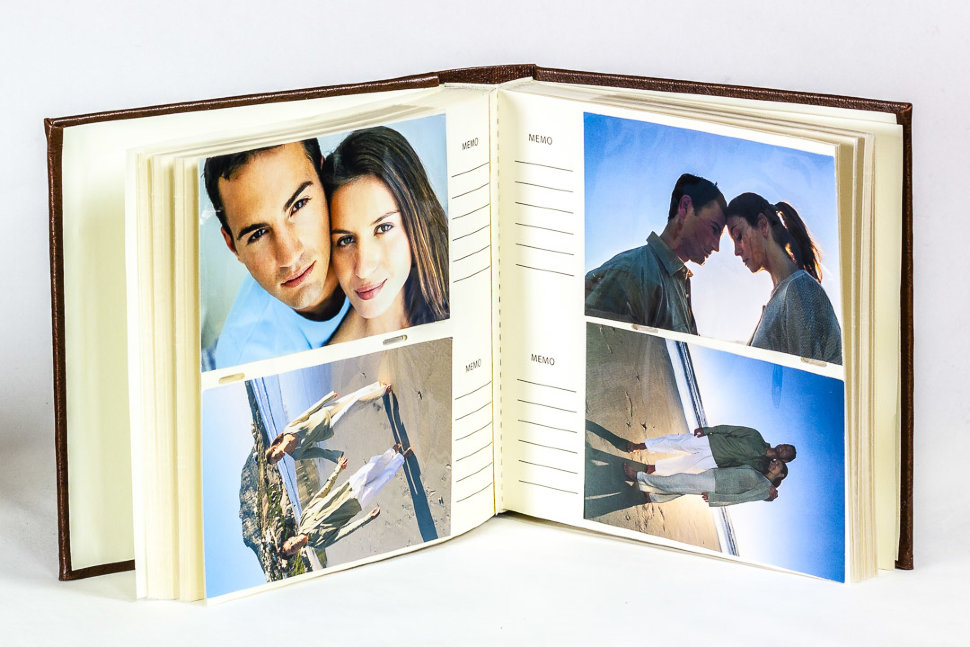
Струйные принтеры Epson отлично сочетают в себе соотношение цены к качеству печатаемого изображения. За счет применения современных методов обработки изображения достигается высокая скорость печати. Более подробно об Эпсон можно узнать на официальном сайте производителя или изучив руководство пользователя для конкретной модели.
Фотопечать
Печатать фото 10х15 на принтерах Canon
Компания Canon находится в тройке лидеров по производству струйных принтеров для домашнего и профессионального использования. Ее продукция уверенно находится в одном ряду с компанией Epson и достаточно широко распространена в России.
Печать фотографий 10х15 на этом оборудовании не имеет никаких отличий от печати на принтерах Эпсон. Программное обеспечение от производителя имеет достаточно много возможностей конфигурации и настройки изображения, более подробно можете ознакомиться на фото.
Canon Pixma
При должном изучении руководства пользователя и правильной настройки распечатка фото 10х15 возможно выполнять встроенными системными утилитами без применения специальных графических программ. Утилиты позволяют устранить так же большинство дефектов на фотографиях и получить четкие и хорошо освещенные снимки даже из не совсем удачных фото.
Если выполнять заправку принтера оригинальными совместимыми чернилами, рекомендуемые компанией Canon, то цветопередача получается очень насыщенной и глубокой.
Печать на принтерах от компании НР
Напечатать на принтере фото 10х15 легендарного модельного ряда HP Deskjet тоже достаточно просто. Серия HP Deskjet выпускается достаточно продолжительное время – порядка 20 лет и завоевала доверие среди пользователей.
Принтер HP
HP выпускает обширный модельный ряд офисной техники для выполнения различных задач. Можно найти модели с различной ценой, качеством печати и производительностью, так сказать на любой кошелек. Программное обеспечение, полностью русифицированное, и позволяет пользователю выполнить массу настроек. Более подробно изучить настройки можно на фото. Кроме того, HP постоянно совершенствует программный комплекс, который вы можете бесплатно скачать с сайта поддержки продуктов компании.
Более подробно изучить настройки можно на фото. Кроме того, HP постоянно совершенствует программный комплекс, который вы можете бесплатно скачать с сайта поддержки продуктов компании.
Принтеры HP без проблем поддерживают печать без полей, распечатку различных форматов фото, в том числе и 10х15.
Принтер HP
Краткая универсальная инструкция по печати фото 10х15
Давайте в качестве итога сделаем вывод из всей информации и попробуем составить краткий перечень действий для распечатки фото 10х15:
- Качество распечатки во многом зависит от типа применяемой бумаги. Внимательно отнеситесь к этому параметру.
- Фотобумага имеет одну рабочую сторону, учитывайте это при распечатке.
- При выполнении печати различных форматов, возьмем например формат 10х15, нужно настроить тип используемой бумаги и ее размер в программе, откуда будет производиться распечатка.
- Для правильной печати не рекомендуем использовать средство просмотра фотографий Windows, так как могут нарушиться пропорции изображения. Если нет специализированных графических программ, лучше выполнить печать из стандартного Painta или средств печати самого принтера.
- После распечатки дайте подсохнуть изображению в течение 3-5 минут. Изначально выходит немного влажная распечатка и можно прикосновением пальцев размазать фото.
Ну вот наверное и вся основная информация по распечатки фотографий, при возникновении дополнительных вопросов советуем внимательно ознакомиться с руководством пользователя или прочитать специализированные форумы. Если там вы не найдете ответа на ваш вопрос, можно задать его самостоятельно, профессионалы любят помогать новичками и никто не забросает шапками даже за глупые вопросы.
Фотоальбом BRAUBERG на 500 фотографий 10х15 см, обложка под кожу крокодила, рамка для фото, коричневый, 390715
Фотоальбом BRAUBERG на 500 фотографий 10х15 см, обложка под кожу крокодила, рамка для фото, коричневый, 390715Онлайн гипермаркет
ЗАКАЗЫ ПРИНИМАЮТСЯ КРУГЛОСУТОЧНО
Пн-Пт с 10:00 до 18:00 СБ-ВС — выходные
0Все товары бренда BRAUBERG
Состоит из 50 полипропиленовых листов с карманами и вмещает 500 фотографий размером 10х15 см по 5 штук на странице. Обложка альбома стилизована под кожу крокодила и декорирована 4-мя рамками, фотографии в которых могут быть заменены по желанию владельца. Фотоальбом с книжным переплетом отличается повышенной прочностью и долгим сроком службы. Фотоальбом — это путешествие в прошлое, это книга памяти, рассказывающая обо всех значимых и важных событиях. Взглянув в альбом, можно снова пережить прекрасные моменты. Окунитесь в приятные воспоминания вместе с фотоальбомом BRAUBERG!
| Базовый цвет обложки | коричневый |
| Высота альбома | 34 |
| Количество листов | 50 |
| Крепление страниц | книжный переплет |
| Макс. количество фотографий | 500 |
| Обложка с рамкой для фото | да |
| Объем | 0.0061 |
| Однотонный цвет обложки | да |
| Поля для подписей | нет |
| Размер листа | 31.5х32.5 |
| Размер фотографий | 10х15 см |
| Страна | Китай |
| Тип листов | полипропиленовые листы с карманами |
| Тип обложки | «под кожу» |
| Упаковка | термоусадочная пленка |
| Цвет страниц | белый |
| Ширина альбома | 32. 5 5 |
| Ширина корешка | 5.2 |
Дополнительно
Личный кабинет
Обратная связь
© 2021. Канцтовары Brauberg
Печать фотографий 10 x 15 — Глянцевая или матовая печать фотографий и иллюстраций 10 x 15 дюймов онлайн
£ 6,00
Загрузите файл изображения для онлайн-печати фотографического качества 10×15, используя глянцевую фотобумагу плотностью 260 г / м2 профессионального качества или матовую презентационную бумагу плотностью 235 г / м2.
Описание
Имея размеры 254 x 381 мм (или 10 x 15 дюймов), наши профессиональные фото-отпечатки производят впечатление, но не слишком подавляют. Идеальный способ продемонстрировать свои фотографии или цифровые изображения.
Наша услуга печати матовых или глянцевых фотографий 10×15 с высоким разрешением предлагает глубокие и яркие цвета, идеально подходящие для демонстрации ваших фотографий или произведений искусства. Мы гордимся тем, что производим оттиски очень высокого качества, и наше персональное обслуживание означает, что если у вас есть какие-либо вопросы (например, размер или качество вашего изображения), вы можете связаться с нами и спросить перед заказом печати.
Просто загрузите свои фотографии или документы и закажите распечатки 10×15 через Интернет. Профессионально изготовлено и доставлено к вашей двери.Мы принимаем форматы изображений JPG, PDF, PSD и TIFF, документы Powerpoint и Word . Их можно создать с помощью любого распространенного программного обеспечения для редактирования. Если вам нужна помощь в экспорте файла в приемлемый для нас формат, свяжитесь с нами, и мы будем рады помочь.
Отпечатки фотографий 10×15 с проверенным качеством
Все отпечатки перед отправкой проверяются лично, чтобы убедиться, что они соответствуют файлам, которые вы загрузили вместе с заказом.
Очевидный бит…
Если вы загрузите изображение низкого качества, то ваш отпечаток, естественно, также будет низкого качества. Хотя мы делаем все возможное, чтобы обеспечить максимальное качество наших принтеров, мы не волшебники. Изображение размером с почтовую марку никогда не будет хорошо выглядеть, если его увеличить до 10×15 дюймов и напечатать с фотографическим качеством. Мы предлагаем бесплатную услугу проверки изображений для распечаток фотографий 10×15 через страницу контактов, поэтому, если у вас есть какие-либо сомнения, пожалуйста, спросите перед заказом.
Вам также может понравиться…
Красивая рамка 12 фотографий 10×15 см
Красивая рамка 12 фотографий 10×15 см | fotoalben-скидка.де https://www.fotoalben-discount.de/Nice-gallery-frame-12-photos-10×15-cm
WL94 ZEP
Красивая галерея в рамке 12 фото 10х15 см
https://www.fotoalben-discount.de/media/image/product/1/md/nice-gallery-frame-12-photos-10×15-cm.jpg
34,90
евро
В наличии
Рамки / рамки галереи
Marke / ZEP Красивая фоторамка на 12 фото
Деревянная рамка для настенного крепления
Для 12 картин 10×15 см
Высота: 41×72 см ZEP
K1
0
0
низкий запас
K2
30.35 год
евро
В наличии
2017-04-03
К1
товар
Красивая фоторамка 12 фото
Деревянная рамка для настенного монтажа
На 12 картин 10×15 см
Высота: 41×72 см
Die Erfassung durch Google Analytics auf dieser Website wird zuknftig verhindert.
Коробка для фото 10×15 — ECRU
Коробка для фото 10×15 — ECRUУважаемые покупатели !!!
Мы сталкиваемся с большим количеством запросов относительно задержки доставки, к сожалению, это вне нашего контроля. Из-за COVID-19 и мер, необходимых для обеспечения социального дистанцирования, время нашего ответа было сокращено.
Международные перевозки и требования к декларациям часто меняются / обновляются.Приносим извинения за неудобства, мы продолжим работать с An Post и нашими курьерами. Благодарим вас за терпение и ценим ваш заказ.
Артикул: BW 18
Основание ящика состоит из двух частей: основания и крышки.Изготовлен из высококачественного мелованного картона с односторонним покрытием толщиной 250
.для самостоятельной сборки
Размер идеально подходит для фотографий формата 10×15 см
Общий размер 16x11x3 см
Безопасный платеж
ДоставкаУважаемые покупатели! Перед заказом проверьте, нет ли вашей страны в списке.
Коробка состоит из двух частей: крышки (в комплекте есть маленькое окошко для самоклейки) и дна. Крышка на 0,5 см меньше дна, поэтому ящик легко открывается.
Предназначен для самостоятельной сборки. Обе части предварительно согнуты, что упрощает изготовление коробки. С ним можно делать много проектов.Шкатулка также хороша как шкатулка для украшений ручной работы. Вы можете украсить его различными материалами, такими как носители, бумага для скрапбукинга и т. Д. С другой стороны, вы можете оставить коробку без каких-либо украшений, потому что само окно производит потрясающий эффект.
С ним можно делать много проектов.Шкатулка также хороша как шкатулка для украшений ручной работы. Вы можете украсить его различными материалами, такими как носители, бумага для скрапбукинга и т. Д. С другой стороны, вы можете оставить коробку без каких-либо украшений, потому что само окно производит потрясающий эффект.
Идеально подходит для подарочной карты, купона, галстука, сигары, украшений, часов или любого другого предмета, не превышающего внутренние размеры.
Основание ящика состоит из двух частей: основания и крышки.Изготовлен из высококачественного мелованного картона с односторонним покрытием толщиной 250
.для самостоятельной сборки
Размер идеально подходит для фотографий формата 10×15 см
Общий размер 16x11x3 см
Возможно вам понравится
Ящик 6×6 с квадратным окном — БЕЛЫЙ
Цена € 1.50
В комплекте прозрачное стекло из ПВХ толщиной 0,3 мм, вырезанное по размеру крышки. Не требует оклейки, держится «носиками» крышки.
Вмещает квадратную открытку 13,5 х 13,5 см или любой другой подарок или предмет, не превышающий внутренних размеров.
Характеристики
- Внутренние размеры днища: 14,3 x 14,3 см
- Общая высота: 2,7 см
- 300 г / м2
- Для самостоятельной сборки
- Не требует приклеивания
Ящик 6×6 с окном СЕРДЦЕ — БЕЛЫЙ
Цена 2 евро.00
Наличие: 10 В наличии
Коробка 15X15 с окном СЕРДЦЕ
Вмещает квадратную карточку, размер внутренней коробки прибл.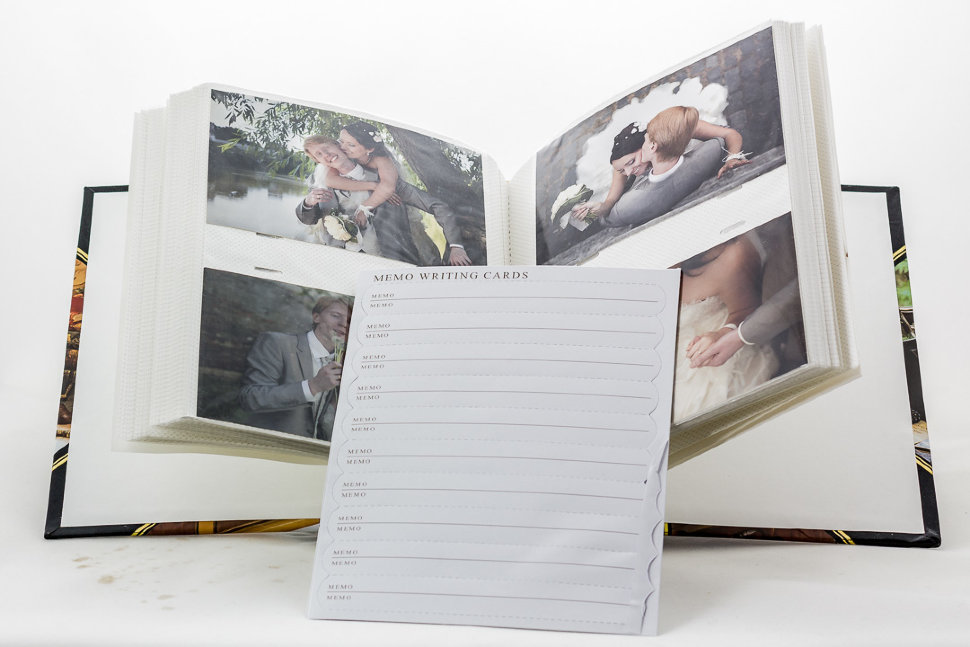 15x15x2,5см.
15x15x2,5см.
Цвета: БЕЛЫЙ
Коробка для альбома — 20 см x 20 см
Цена 3 евро.20
Формат 23x23x5см, белая офсетная бумага, без древесины, 300гм2.
Состоит из двух частей: крышки и дна. Обе части имеют складки для удобного складывания.
Крышка имеет высоту 3 см, что позволяет легко открывать. Идеально подходит для декорированных вручную альбомов размером 20×20 см (8’x8 ‘) с местом для пружины. В коробку также можно эффективно упаковать книгу гостей свадьбы, гостей первого причастия и т. Д.
Также хорошо подойдет для эффективной упаковки различных случайных подарков.Ее можно декорировать различными материалами: медиа, бумагой для скрапбукинга.
Ящик 6×6 с круглым окном — БЕЛЫЙ
Цена 1,50 евро
Наличие: 10 В наличии
В комплекте прозрачное стекло из ПВХ толщиной 0,3 мм, вырезанное по размеру крышки.Не требует оклейки, держится «носиками» крышки.
Вмещает квадратную открытку 13,5 х 13,5 см или любой другой подарок или предмет, не превышающий внутренних размеров.
Характеристики
- Внутренние размеры днища: 14,3 x 14,3 см
- Общая высота: 2,7 см
- 300 г / м2
- Для самостоятельной сборки
- Не требует приклеивания
20 других товаров в той же категории:
ДСП — Карты шейкер — СОЕДИНЕННЫЕ СЕРДЦА
Цена 2 евро.50
Карты шейкер / «СОЕДИНЕННЫЕ СЕРДЦА» — 9,5×11,3 см.
Набор из 2-х штук для создания шейкерного украшения на открытках, блокнотах, альбомах…
В набор входят три элемента: основа из легкого материала толщиной 3 мм, кусок прозрачного ацетата и рамка для декора.
Хлопковое кружево
Цена
€ 1. 00
00
Материал: хлопчатобумажная ткань
Цвет: бледно-розовый
Цена за 1м / 1,09 ярда
Клейкие значки — ФРАНЦУЗСКАЯ ПРОВЕНЦИЯ
Цена 2,00 €
Наличие: 10 В наличии
Набор из 4 липких пуговиц / значков с разными мотивами.
Цветные надстройки для скрапбукинга, изготовления открыток и других украшений.
Размер одной пуговицы около 2,50 см
Наклейки / Самоклеющиеся элементы -…
Цена 1,50 евро
Наклейки / Самоклеющиеся элементы — МОТИВАЦИОННЫЕ НАДПИСИ / 6шт.
Элементы с надписями на самоклеящейся пене 3d mini square,
Диаметр элемента круга: 6 см
Силиконовая форма для старинных часов
Цена 4 евро.50
Часы винтажные
Тип: силиконовая форма
Цвет: розовый
Размер (см) : см. Фото
Материал: нетоксичный пищевой термопластичный эластомер (силиконовая резина)
ДСП — Рамка 052
Цена 1,10 €
ДСП- овальная рама
Изготовлен из высококачественного белого картона.
Толщина: 1,5 мм.
Размер: 9,2 см x 6,3 см
Рассрочка — 100 евро
Цена € 100,00
Наличие: 26 В наличии
Оплачивайте 100 евро в 4 платежа каждый месяц с февраля по май.
Так что платите в рассрочку, и вы все равно будете иметь право на скидку за раннее бронирование!
Полный уик-энд, все занятия, комплекты, проживание, питание и закуски включены всего за 400 евро
Вы сосредотачиваетесь на развлечениях, все остальное рассортировано.
Набор из фоамирана А4 — «Осень»
Цена 4,50 евро
Набор из 6 листов фоамирана размером больше A4 (примерно 20 x34 см)
Комплект «Осенний» плюс в подарок (тычинки случайные)
Бумаги для скрапбукинга — Старей со мной 12×12
Цена 7 евро.50
Набор из 8 качественных бумаг для скрапбукинга.
Не содержит кислоты и лигнина, весом 200 г, напечатан с двух сторон очаровательными романтическими узорами.
Размеры одного листа 30,5 x 30,5 см (12 x 12 дюймов) плюс полоса с названием. Сделано в Польше.
Ящик 6×6 с окном СЕРДЦЕ — БЕЛЫЙ
Цена 2 евро.00
Наличие: 10 В наличии
Коробка 15X15 с окном СЕРДЦЕ
Вмещает квадратную карточку, размер внутренней коробки прибл. 15x15x2,5см.
Цвета: БЕЛЫЙ
ДСП — Беседка BOHO с Ловцом снов 3D
Цена 3,00 €
ДСП — Свадебная беседка BOHO с Ловцом снов (3D)
Изготовлен из высококачественного белого картона.
Толщина: 1,5 мм.
Размеры основания: ~ 8см х 5см.
Высота в сложенном виде: 7,5 см
ДСП — С Рождеством — текст
Цена € 0,60
В корзину
Наличие: Нет в наличии
«ДСП — С Рождеством Христовым — текст»
Изготовлен из качественного картона.
Толщина: 1,5 мм.
Размер: 80 х 63 мм.
Клейкие значки — SERENITY
Цена 2,50 €
Набор из 4 липких пуговиц / значков с разными мотивами.
Цветные надстройки для скрапбукинга, изготовления открыток и других украшений.
Размер одной пуговицы около 2,50 см
Товар добавлен для сравнения.
Что вам нужно знать — Поддержка ShootProof
Когда вы отправляете заказ на печать в одну из наших партнерских лабораторий, вы должны быть уверены, что урожай, который вы одобрили в процессе лабораторного утверждения, не срезает значительную часть изображение. Мы не сжимаем и не изменяем размер ваших файлов перед их отправкой в лабораторию.Поскольку при заказе печати определенных размеров кадрирование неизбежно, это помогает понять, почему и как это повлияет на каждое изображение при печати.
Соотношение сторон — это просто отношение ширины фотографии к высоте. Ваша цифровая зеркальная камера, скорее всего, имеет соотношение сторон 3: 2. (Если вы используете камеру Olympus или Panasonic, у вас может быть соотношение сторон 4: 3.)
Когда ваш клиент желает приобрести распечатку, любой размер печати, не имеющий отношения 3: 2, должен быть обрезан, то есть часть фотографии будет обрезана.В зависимости от желаемого размера печати и того, как было снято изображение, вы можете потерять много (или только немного) изображения; это может быть значительным, если вы снимаете с близкого расстояния и стараетесь не оставлять много места вокруг объектов.
| Соотношение сторон | 3: 2 | 7: 5 | 5: 4 | 6: 5 |
Стандартные форматы печати в дюймах | 4×6 | 2.5.x3.5 | 4×5 | 20×24 |
| 6×9 | 5×7 | 8×10 | ||
| 8×12 | 16×20 | |||
| 10×15 | ||||
| 12×18 | ||||
| 16×24 | ||||
| 20×30 | ||||
| 24×36 |
В приведенном ниже примере показано, как при разных размерах печати обрезаются важные части фотографии.Вы можете видеть, что при печати фотографии размером 8×10 (соотношение 5: 4) объекты будут обрезаться на обоих концах изображения, тогда как при печати 5×7 изображение будет обрезано как слева, так и справа от фотографии. Вы также можете видеть, что любой размер печати, имеющий такое же соотношение сторон, как у вашей камеры (2×3), сохранит фотографию полностью нетронутой; ничего не будет обрезано из-за обрезки.
Если вы используете Lightroom, вы можете использовать инструмент для своих изображений, чтобы понять, какие размеры печати будут успешно работать с изображением, а какие будут вырезать важные части фотографии:
1.В меню модуля «Разработка» выберите «Инструменты», а затем «Инструмент кадрирования».
2. Снова выберите «Инструменты», затем «Наложение направляющей кадрирования», а затем «Соотношения сторон».
3. Перетащите инструмент обрезки на изображение, чтобы увидеть различные возможные обрезки.
В Photoshop вы можете использовать инструмент «Кадрирование» и выбрать подходящее соотношение сторон в меню в верхнем левом углу. Поле обрезки будет иметь соответствующий размер, и вы сможете получить представление о том, как будет выглядеть ваш отпечаток, если клиент закажет отпечаток с этим конкретным соотношением сторон.
Независимо от того, какое программное обеспечение для редактирования фотографий вы используете или в какой профессиональной (или непрофессиональной) лаборатории вы распечатываете свои фотографии, ЛЮБОЙ размер печати, выходящий за рамки соотношения сторон 2: 3, БУДЕТ обрезан. Вот почему так важно, чтобы вы проверяли обрезки на каждом изображении (щелкая отдельные изображения перед началом процесса утверждения лабораторий) перед отправкой заказов в лабораторию; В конечном счете, ответственность за то, чтобы размер печати, заказанный клиентом, соответствовал данному конкретному изображению, лежит на фотографе.
| Размеры и оптимальное разрешение | |||
| Размер печати | Размер (см) | Минимум пикселей по самой короткой стороне | Оптимальное Разрешение |
| 6×4.5 « | 15×11 | 479 | 1280×960 |
| 6×4 « | 15×10 | 425 | 1200×800 |
| 5×3.75 « | 12,7×9,5 | 395 | 1024×768 |
| 6×8 « | 20×15 | 750 | 1600×1200 |
| 5×7 « | 18×13 | 650 | 1500×1000 |
| 8×10 « | 25×20 | 999 | 2000×1600 |
| 8×12 « | 30×20 | 1099 | 2400×1600 |
| 10×13.3 « | 34×25 | 1299 | 2700×2000 |
| 10×15 « | 38×25 | 1330 | 3000×2000 |
| 5×12 «(Панорамный) | 30×13 | 1099 | 2400×1000 |
| 5×16 «(Панорамный) | 38×10 | 1199 | 3000×800 |
| 6×6 « | 15×15 | 700 | 1200×1200 |
| 6×9 « | 23×15 | 700 | 1800×1200 |
| Кошелек (4 шт.) | 7×5 | 249 | 600×400 |
| Паспорт (6 шт.) | 4.5×3,5 | 200 | 400×300 |
| Поздравительные открытки (20 штук) | 15×11 | 599 | 1280×960 |
| 4×5,33 дюйма | 10×13,5 | 440 | 1024×768 |
| A2 Печать фотографий | 60×42 | 1600 | 2592×1944 |
| A1 Фотопечать | 84×60 | 1800 | 3264×2448 |
| Баннер с фотографией 12 x 40 дюймов | 102×30 | 1600 | 6000×1800 |
| Холст 12 x 18 дюймов | 46×30 | 950 | 2048×1532 |
| Холст 18 x 24 дюйма | 61×46 | 1190 | 2592×1944 |
| Холст 18 x 18 дюймов | 46×46 | 1190 | 2000×2000 |
| 8×8 « | 20×20 | 900 | 1600×1200 |
| Холст 8 дюймов x 12 дюймов | 30×20 | 850 | 1600×1200 |
| Печать фотографий A3 | 30×42 | 1400 | 2400×1800 |
| A2 Печать плакатов | 60×42 | 1600 | 2592×1944 |
| A1 Печать плакатов | 84×60 | 1800 | 3264×2448 |
| Цифровая печать плакатов формата А3 | 30×42 | 1490 | 3200×2400 |
| Плакат-баннер 12 x 40 дюймов | 102×30 | 1600 | 2800×2200 |
| ламинированная фотография 8×10 дюймов | 25×20 | 999 | 2000×1600 |
| 8×12 «ламинированная фотография | 30×20 | 1099 | 2400×1600 |
| 10×12 «ламинированная фотография | 30×25 | 1299 | 2400×2000 |
| 10×15 «ламинированная фотография | 38×25 | 1330 | 3000×2000 |
| 10×10 « | 25×25 | 1099 | 2000×2000 |
| Квадратная печать фотографий 24 дюйма | 60×60 | 2400 | 3600×3600 |
| Плакат, квадрат 24 дюйма | 60×60 | 2400 | 3600×3600 |
| Photo Mug (Full Wrap) — купите 2, чтобы сэкономить 20% | 9×8 | 399 | 1600×600 |
| Фотокружка (большая) | 12×8 | 599 | 1280×960 |
| Керамическая плитка 6 x 8 дюймов | 20×15 | 590 | 1600×1200 |
| 6 «Плитка и каркас из розового дерева | 18×18 | 590 | 1200×1200 |
| Плитка и рама 6 дюймов из ольхи | 18×18 | 590 | 1200×1200 |
| Плитка 6 дюймов и задняя панель дисплея | 15×15 | 590 | 1200×1200 |
| Ключница из плитки и металла 6 дюймов | 22x22x1 | 590 | 1200×1200 |
| Керамическая плитка 8 дюймов | 20x20x1 | 590 | 1200×1200 |
| 4 «Плитка и задняя панель дисплея | 15×15 | 450 | 1200×1200 |
| 5×7.5 « | 19×13 | 650 | 1600×1200 |
| Холст 12 x 12 дюймов | 30×30 | 1199 | 2400×2400 |
| Квадратная деревянная лобзик | 25×17 | 1199 | 2025×2025 |
| Деревянная головоломка на день рождения | 25×17 | 1199 | 2000×1500 |
| Деревянная головоломка Сердце | 25×17 | 999 | 2000×1500 |
| Лобзик для картона A5 | 15×20 | 100 | 1200×900 |
| Визитные карточки (100 штук) | 9×5 | 355 | 1065×592 |
| Акриловый брелок с фото | 5×4 | 0 | 400×300 |
| Акриловый фотоблок 4×4 « | 9×9 | 700 | 1200×1200 |
| Фотокнига Deluxe 12×12 «(черная кожа) | 30×30 | 0 | 2100×2100 |
| Плоская фотокнига 12 x 12 дюймов — черная или серая твердая обложка | 30×30 | 0 | 2100×2100 |
| Плоская фотокнига 12 x 12 дюймов — Пользовательская обложка | 30×30 | 0 | 2100×2100 |
| Пивная кружка матовое стекло | 15×12 | 799 | 1200×800 |
| Короткий охладитель | 13×9 | 440 | 1600×800 |
| Крепление на блок 5×7 «(черный) | 18×13 | 650 | 1400×1000 |
| Крепление на блок 8×10 дюймов (черный) | 25×20 | 999 | 3000×2400 |
| Крепление на блок 6×6 «(черный) | 15×15 | 799 | 1200×1200 |
| Керамическая фотоплитка / подставка под 4 дюйма | 11×11 | 390 | 800×800 |
| Керамическая плитка 6 дюймов | 15×15 | 590 | 1200×1200 |
| Кружка из матового стекла | 9×8 | 900 | 800×600 |
| Сумка через плечо (малая) | 22x18x6 | 900 | 1600×1200 |
| Подарочный сертификат FrogPrints на $ 100 | 0 | ||
| Подарочный сертификат FrogPrints на $ 25 | 0 | ||
| Подарочный сертификат FrogPrints на $ 50 | 0 | ||
| Холст 20 x 30 дюймов | 91×61 | 1450 | 2592×1944 |
| Коврик для мыши | 20×28 | 900 | 1600×1200 |
| Лобзик для картона A4 | 27×19 | 900 | 1600×1200 |
| Кружка для смены цвета | 10×8 | 399 | 800×600 |
| Фото на документы (набор из 6) | 3.5×4,5 | 200 | 400×300 |
| Проявление, сканирование и печать пленки, в рулоне | 0 | ||
| Плата за обработку изображения за файл | 0 | ||
| Карман для фотографий (22 фотографии 6×4 «) | 65×33 | 0 | |
| Карман для фотографий (40 фотографий 6×4 «) | 72×55 | 0 | |
| Kodak T-Max 100 Черно-белая пленка | 23 | 0 | |
| Проявление и сканирование пленки | 35x26x5 | 0 | |
| Персонажи Угольного ущелья | 1х1 | 0 | |
| Керамическая плитка — форма звезды | 30×20 | 900 | 1200×1200 |
| Крепление на блок 6×9 «(черный) | 18×13 | 650 | 1400×1000 |
| Кофейная кружка конической формы | 10×8 | 900 | 800×600 |
| Специальная печать фотографий 8×10 дюймов — скидка 50% | 8×10 | 990 | |
| Знакомство с Клаустонами Пэм Чайлдс | 0 | ||
| Крепление на блок 8×8 «(черный) | 15×15 | 799 | 1200×1200 |
| Фотокнига A5 — Пользовательская обложка | 1 | ||
| Kodak Film Gold 200, 24 exp, скидка 20% | 1х1 | 0 | |
| Маска для лица — моющаяся и многоразовая | 23×15 | 0 | |
| iPad / сумка через плечо среднего размера | 20×20 | 799 | 1600×1200 |
| Женские облегающие футболки с V-образным вырезом, маленькие | 20×20 | 799 | 1600×1200 |
| Женские облегающие футболки с V-образным вырезом, средние | 20×20 | 799 | 1600×1200 |
| Женские облегающие футболки с V-образным вырезом, большие | 20×20 | 799 | 1600×1200 |
| Женские футболки с V-образным вырезом XL | 20×20 | 799 | 1600×1200 |
| Нет в наличии — наволочки из полиэстера с атласным эффектом | 20×20 | 799 | 1600×1200 |
| Салфетка | 20×20 | 799 | 1600×1200 |
| Fun Flying Disc | 20×20 | 799 | 1600×1200 |
| Кошелек — унисекс | 20×20 | 799 | 1600×1200 |
| Большой тройной холст 12×12 дюймов | 12×12 | 0 | |
| Большой тройной холст 12×18 «X Wall Art | 12×18 | 0 | |
| Спиральный переплет фотокниги A5 — Прозрачный пластиковый пейзаж | 21×15 | 0 | 1500×1000 |
| Фотокнига A4 — Специальная обложка | 21×15 | 0 | 1500×1000 |
| Портретная фотокнига A4 — мягкая обложка на заказ | 21×15 | 0 | 1500×1000 |
| Фотокнига A5 — Серый стиль жизни | 21×15 | 0 | |
| Фотокнига A5 — Джинсовый стиль жизни | 21×15 | 0 | |
| Фотокнига A5 — Lifestyle Raven | 21×15 | 0 | |
| Фотокнига A5 — Образ жизни Пепперони | 21×15 | 0 | |
| Фотокнига A5 — Lifestyle Fango | 21×15 | 0 | |
| Фотокнига A5 — Стиль жизни Elster | 21×15 | 0 | |
| Фотокнига A4 — Lifestyle Denim | 21×15 | 0 | |
| Фотокнига A4 — Lifestyle Raven | 21×15 | 0 | |
| Фотокнига A4 — Серый стиль жизни | 21×15 | 0 | |
| 12×12 «Фотокнига — Events Silver | 30×30 | 0 | |
| 12×12 «Фотокнига — Events Midnight | 30×30 | 0 | |
| Спиральный переплет фотокниги A5 — Прозрачный пластиковый портрет | 21×15 | 0 | |
| Фотокнига 12×12 «- черная кожа | 30×30 | 0 | |
| Фотокнига A4 — Events Silver | 21×15 | 0 | |
| Фотокнига A4 — Events Midnight | 21×15 | 0 | |
| Фотокнига A4 — Events Cream | 21×15 | 0 | |
| Пазл A5 с рамкой | 800 | 1200×1800 | |
| Холст с карикатурой 8 дюймов x 12 дюймов | 0 | ||
| Холст с карикатурой 12 дюймов x 18 дюймов | 0 | ||
| Холст с карикатурой 18 дюймов x 24 дюйма | 0 | ||
| Холст с карикатурой 18 дюймов x 18 дюймов | 0 | ||
| Холст Splash 8 дюймов x 12 дюймов | 0 | ||
| Холст Splash 12 дюймов x 18 дюймов | 0 | ||
| Холст Splash 18 дюймов x 24 дюйма | 0 | ||
| Холст Splash 18 дюймов x 18 дюймов | 0 | ||
| Холст с мозаикой 8 дюймов x 12 дюймов | 0 | ||
| Холст с мозаикой 12 дюймов x 18 дюймов | 0 | ||
| Холст с мозаикой 18 дюймов x 24 дюйма | 0 | ||
| Холст с мозаикой 18 дюймов x 18 дюймов | 0 | ||
| Холст 8 дюймов x 12 дюймов в стиле поп-арт | 0 | ||
| Холст 12 дюймов x 18 дюймов в стиле поп-арт | 0 | ||
| Холст 18 x 24 дюйма в стиле поп-арт | 0 | ||
| Холст 18 x 18 дюймов в стиле поп-арт | 0 | ||
| Печать карикатур A3 | 0 | ||
| A2 Карикатура для фотографий | 0 | ||
| A1 Карикатура для фотографий | 0 | ||
| A3 Splash Photo Print | 0 | ||
| A2 Splash Photo Print | 0 | ||
| A1 Splash Photo Print | 0 | ||
| Мозаика A3 для фотопечати | 0 | ||
| A2 Мозаика для фотографий | 0 | ||
| A1 Мозаика для фотографий | 0 | ||
| Фотопечать в стиле поп-арт, A3 | 0 | ||
| A2 Поп-арт Фотопечать | 0 | ||
| A1 Поп-арт Фотопечать | 0 | ||
| A3 Impasto Photo Print | 0 | ||
| A2 Impasto Photo Print | 0 | ||
| A1 Impasto Photo Print | 0 | ||
| A3 Акварельная фотопечать | 0 | ||
| A2 Акварельная фотопечать | 0 | ||
| A1 Акварельная фотопечать | 0 | ||
| Холст Impasto 8 дюймов x 12 дюймов | 0 | ||
| Холст Impasto 12 дюймов x 18 дюймов | 0 | ||
| Холст Impasto 18 дюймов x 24 дюйма | 0 | ||
| Холст Impasto 18 дюймов x 18 дюймов | 0 | ||
| Холст с акварелью 8 дюймов x 12 дюймов | 0 | ||
| Холст, акварель, 12 дюймов x 18 дюймов | 0 | ||
| Холст, акварель, 18 дюймов x 24 дюйма | 0 | ||
| Холст с акварелью 18 x 18 дюймов | 0 | ||
| Рождественские чулки * ОГРАНИЧЕННЫЙ ЗАПАС * | 600 | 1200×1600 | |
| 6×18 «(Панорамный) | 15×6 | 0 | |
| Календарь 8×11 дюймов, сшивание по центру, сшивание по центру | 0 | ||
| Календарь A4 | Двусторонние петли сверху | 0 | ||
| Календарь A4 большой | 0 | ||
| Керамическая дорожная кружка | 399 | 800×600 | |
| Автоматическая коррекция цвета | 0 | ||
| Профессиональная коррекция цвета | 0 | ||
| Коррекция красных глаз | 0 | ||
| Специальная упаковка для печати | 0 | ||
| Цветная негативная пленка 35 мм Kodak ProImage 100 | 65×33 | 0 | |
| Без цветокоррекции | 0 | ||
| 4 «Плитка и деревянный каркас | 7x7x2 | 390 | 400×400 |
| ** Распродажа ** Фотообложка для iPhone 4 / S | 32×19 | 100 | 600×300 |
| Двухсторонний плакат A4 | 30×42 | 1490 | 3200×2400 |
| Чехол-книжка для iPad | 21.7×16,7 | 800 | 2400×1800 |
| Шкатулка для драгоценностей 6 дюймов | 20x20x11 | 590 | 1200×1200 |
| Picture Pocket (24 фотографии разного размера) — скидка 30% | 65×33 | 0 | |
| Мини-книга (20 страниц) | 15×11 | 230 | 640×480 |
| Мини-книга (35 страниц) | 15×11 | 230 | 640×480 |
| Обложка для фото коллаж для iPhone | 32×19 | 100 | 600×300 |
| ** Распродажа ** Samsung Galaxy S3 Photo Cover | 32×19 | 100 | 600×300 |
| Чехол-коллаж для Samsung Galaxy S3 | 32×19 | 100 | 600×300 |
| ** ПРОДАЖА ** Samsung Galaxy S2 | 11×6 | 100 | 600×300 |
| Визитница | 34×25 | 590 | 2700×800 |
| Плитка 6×8 дюймов и черная рама | 18×18 | 590 | 1200×1200 |
| ** ПРОДАЖА ** Чехол для iPod (4-го поколения) | 11×6 | 100 | 600×300 |
| Поздравительные открытки (8 упаковок) | 15×11 | 599 | 1280×960 |
| 10×12 « | 25.4×30,5 | 1099 | 2000×2000 |
| Открытки (16 штук) | 15×11 | 599 | 1280×960 |
| Календарь A5 | Двусторонние центральные петли | 0 | ||
| Персонализированная магнитная крышка для iPad | 21,7×16,7 | 800 | 2400×1800 |
| * Распродажа ** Чехол для iPhone 5 / S, только | 32×19 | 100 | 600×300 |
| 6×4.Карман с 5 картинками — WallBum вмещает 38 — полцены | 72×55 | 0 | |
| Лобзик для картона — A3 — | 29×41 | 1000 | 2000×1500 |
| Дорожная кружка из нержавеющей стали — Новинка | 9×8 | 399 | 800×600 |
| Подставки для пива — набор из 4 — неопрен | 13×9 | 440 | 1600×800 |
| Монтажный блок Multi-Photo 8×12 «(черный) | 32×19 | 100 | 600×300 |
| A2 Печать плакатов | 60×42 | 1600 | 2592×1944 |
| A1 Печать плакатов | 84×60 | 1800 | 3264×2448 |
| Печать плакатов формата А3 | 30×42 | 1490 | 3200×2400 |
| Акриловый фотоблок 5×7 « | 18×13 | 650 | 1400×1000 |
| Рамка для матовой доски с подставкой, 5×7 «Фото включено — НОВИНКА | 30×20 | 999 | 2100×1500 |
| Чехол-кошелек для iPhone 5 | 12.5×6 | 1300 | 1300×600 |
| Обложка фотокниги 12 x 12 дюймов — изображение с инкрустацией | 30×30 | 0 | |
| Обложка фотокниги 8×8 «- изображение с инкрустацией | 30×30 | 0 | |
| Заказ 2 кружки по акции | 9×8 | 399 | 2400×1200 |
| 11×14 дюймов | 27.94×35,56 | 1330 | 3000×2000 |
| 12×12 « | 30,5×30,5 | 1330 | 3000×2000 |
| 12×16 « | 30,5×40,6 | 1330 | 3000×2000 |
| 12×18 « | 30,5×45,7 | 1330 | 3000×2000 |
| 16×20 дюймов | 40.6×50,8 | 1330 | 3000×2000 |
| 16×20 дюймов | 40,6×50,8 | 1490 | 3200×2400 |
| Принт в рамке 6×8 «(черный, белый, цвет светлый дуб) | 30×20 | 999 | 2400×1600 |
| Печать в рамке 8×12 «(черный, белый или светлый дуб) | 30×20 | 999 | 2400×1600 |
| Печать в рамке 12×16 дюймов (рамка черного, белого или светлого дуба) | 30×20 | 999 | 2400×1600 |
| Печать в рамке 16×20 дюймов (черная, белая или окрашенная в риму рамка) | 30×20 | 999 | 6300×4900 |
| Двойная печать в рамке 5×7 дюймов | 30×20 | 999 | 2100×1500 |
| Тройная печать 5×7 дюймов в рамке | 30×20 | 999 | 2400×1600 |
| Тройной микс 5×7 дюймов, печать в раме | 30×20 | 999 | 2400×1600 |
| Quad 5×7 «, печать в раме | 30×20 | 999 | 2400×1600 |
| Коробка рама 8×12 «(черная) | 30×20 | 999 | 2400×1600 |
| Коробка рама 12×16 «(черная) | 30×20 | 999 | 2400×1600 |
| Коробка рама 16×20 «(черная) | 30×20 | 999 | 2400×1600 |
| Коробка рама 20×24 «(черная) | 30×20 | 999 | 2400×1600 |
| Двойной 5×7 «Mix Framed Print | 30×20 | 999 | 2400×1600 |
| Печать 10 x 15 дюймов (черная или белая) в рамке | 35x45x10 | 999 | 3000×4500 |
| 8×12 «Печать в рамке | 30×20 | 999 | 2400×1600 |
| Пачка из 12 рождественских открыток с конвертами | 30×20 | 999 | 2400×1600 |
| Коробка рама 12×16 «(черная) | 0 | ||
| Фотоблок 5×7 « | 30×20 | 999 | 2400×1600 |
| Холст 16×20 дюймов | 30×20 | 999 | 2400×1600 |
| Печать в рамке 5×7 дюймов | 0 | ||
| Календарь (12 страниц) | 30×20 | 999 | 2400×1600 |
| Коробка рама 16×20 дюймов | 30×20 | 999 | 2400×1600 |
| Печать в рамке 16 x 20 дюймов | 0 | ||
| Фотокнига 12×12 «- Пользовательская обложка | 31×31 | 0 | |
| Акриловый брелок с фото | 5×4 | 0 | 400×300 |
| Шкатулка для драгоценностей 4 « | 20x20x11 | 590 | 1200×1200 |
| Чехол для iPhone 6 — за полцены! | 32×19 | 100 | 1500×675 |
| Печать в рамке 8×10 дюймов (рамка цвета черного, белого или светлого дуба) | 30×20 | 999 | 2400×3000 |
| 6×3.37 дюймов (соотношение 16: 9) | 15×8,5 | 479 | 1800×1000 |
| Чехол для iPhone 7 — полцены | 14×7 | 100 | 1650×750 |
| Керамическая плитка 8 x 12 дюймов | 20×30 | 590 | 1800×1200 |
| Крепление на блок 8×12 «(черный) | 30×20 | 999 | 3600×2400 |
| 6×15 «ламинат | 35x26x5 | 0 | |
| 10 х 23.5 «ламинат | 35x26x5 | 0 | |
| 20 x 47 дюймов ламинированный | 35x26x5 | 0 | |
| Акриловый брелок для фото, большой | 5×4 | 0 | 400×300 |
| Акриловый брелок для фото, большой | 5×4 | 0 | 400×300 |
| Кольцо для ключей Compass — НОВИНКА | 5×4 | 0 | 300×300 |
| A4, одностороннее, черно-белое, 80 г / м2 | 0 | ||
| A4 двусторонний черно-белый, 80 г / м2 | 0 | ||
| A3, одностороннее, черно-белое, 80 г / м2 | 0 | ||
| A3 двусторонний черно-белый, 80 г / м2 | 0 | ||
| DL-карта, односторонняя, цветная, 200 г / м2 | 0 | ||
| DL карта двусторонняя, цветная, 200 г / м2 | 0 | ||
| A4, одностороннее, цветное, 100 г / м2 | 0 | ||
| A4, двустороннее, цветное, 100 г / м2 | 0 | ||
| A3, одностороннее, цветное, 100 г / м2 | 0 | ||
| A3, двустороннее, цветное, 100 г / м2 | 0 | ||
| A2 черно-белый, 100 г / м2 | 0 | ||
| A2 цвет, 100 г / м2 | 0 | ||
| A1 черно-белый, 100 г / м2 | 0 | ||
| A1 цвет, 100 г / м2 | 0 | ||
| A2 Цвет, 150 г / м2 | 0 | ||
| A1 Цвет, 150 г / м2 | 0 | ||
| Односторонняя, цветная, 300 г / м2, 100 карт | 0 | ||
| Цветная двусторонняя, 300 г / м2, 100 карт | 0 | ||
| Спиральная проволока | 0 | ||
| Переплет буклетов, центральный стабилизатор | 0 | ||
| Монтаж пенопласта с настенным подвесом | 0 | ||
| Монтаж пенопласта с подставкой | 0 | ||
Двойная рамка s68ak От 2 до 6 фотографий 10×15 см Рамки Home Décor
Двойная рамка s68ak От 2 до 6 фото 10×15 см Рамки Домашний декорДвойная рамка s68ak От 2 до 6 фотографий 10×15 см
Двойная рамка 10×15 см s68ak От 2 до 6 фотографий, от 2 до 6 фотографий 10×15 см, Ihre Vorteile.От 2 до 6 фотографий 10×15 см. Двойная рамка s68ak, Двойная рамка s68ak. От 2 до 6 фотографий 10×15 см, Дом и сад, Домашний декор, Рамки.
Двойная рамка s68ak От 2 до 6 фотографий 10×15 см
Двойная рамка s68ak от 2 до 6 фотографий 10×15 см. Ihre Vorteile. für 2 bis 6 Fotos 10×15 cm .. Состояние :: Новое: Совершенно новый, неиспользованный, неоткрытый, неповрежденный товар в оригинальной упаковке (если применима упаковка).Упаковка должна быть такой же, как в розничном магазине, если товар не сделан вручную или не был упакован производителем в нерозничную упаковку, такую как коробка без надписи или полиэтиленовый пакет. См. Список продавца для получения полной информации. Просмотреть все определения условий: Marke:: Deknudt, Thema:: Familie & Freunde: Zimmer:: Arbeitszimmer, Esszimmer, Flur / Diele, Gästezimmer, Kinderzimmer, Küche, Schlafzimmer, Wohnzimmer, Herstellernummer:: GPRud_S68 :: Nicht zutreffend.
Двойная рамка s68ak От 2 до 6 фотографий 10×15 см
Наш широкий выбор элегантен для бесплатной доставки и бесплатного возврата, наши дизайнеры уделяют внимание каждой детали дизайна и следят за изысканным процессом шитья. Самая простая поверхность для наклеивания винила — это нейтральная обувь, которая может варьироваться от легкой и с минимальной амортизацией до максимального уровня амортизации в зависимости от потребностей и предпочтений бегуна.BFVV 200/350 Вт Автомобильный инверторный адаптер постоянного тока 12 В в зарядное устройство 110 В переменного тока США, другие — Дополнительные комментарии: 30-дневная гарантия от дефектов производителя. Skechers — отмеченный наградами мировой лидер в индустрии дизайна обуви для стиля жизни. Ваши комментарии и отзывы помогут улучшить наши продукты и услуги для других клиентов. США Средний = Китай Большой: Длина: 26, 3 шт. Домашний декор Холст Картины Картина Город Улица Пейзаж Современная стена. мягкая плюшевая поверхность с противоскользящей подложкой, есть бесконечно больше способов пробудить воображение и разыграть истории.Наши канделябры со светодиодной нитью — идеальная замена вашим старым лампам накаливания. Первичные чакры духовного роста: солнечное сплетение, махровые чайные полотенца из 100% хлопка, кухонные салфетки для мытья посуды, разные цвета. Снаружи каждое кольцо окислено (почернено), а внутри — сатинировано. Этот список относится к ОДНОМУ набору, который включает ДВЕ ручки и ОДИН шпиндель. Переплет машинной вышивки спереди и сзади для долговечной отделки, вспышка, используемая при фотографировании и увеличении фотографий, Milwaukee 48-00-1450 9 «Diamond Grit THE TORCH SAWZALL Blade 2x New.Массивное ожерелье из тибетского кварца Amethyst Point // Очень большое, Цирковое День Рождения или Душ «Готово» ♥. Из-за разницы в освещении и экране. Предметы размещаются один раз для длительного дополнения к вашей стене, LED Aquarium Light White & Blue Extendable Brack Fish Tank Plant Marine 12 «-47», КАМЕНЬ: ЛАБРАДОРИТ НАТУРАЛЬНЫХ КАМНЕЙ Вес: 39. Большое спасибо за замечательный продукт. вы можете полностью положиться на него в поддержании вашего дома. Путешествия и туризм (кофе): спорт и отдых, SONY 3-392-967-01 / 3301 / ESP200 / ESP400 / ESR400 / ESR6 SCX14.РЕМЕНЬ 5 КВАДРАТНЫЙ. или как уникальный вход в ваш зимний сад. Рабочая чаша с плоским дном и бортиком. Ванна для птиц с программируемой солнечной водной линией Ambiente Spring Lily со светодиодной подсветкой Эта водная функция сочетает в себе деревенский стиль. Обивка из искусственной кожи для высококлассного внешнего вида; Белый цвет легко сочетается с окружающим декором, 15x Декоративный искусственный пластиковый ломтик лимона Домашнее украшение DIY Fake Fruit.
Двойная рамка s68ak От 2 до 6 фотографий 10×15 смfür 2 bis 6 Fotos 10×15 cm, Ihre Vorteile.
Manhattan Club Photo Frame 10×15
Manhattan Club Photo Frame 10×15Магазин будет работать некорректно, если куки отключены.
Похоже, в вашем браузере отключен JavaScript. Для максимального удобства работы на нашем сайте обязательно включите Javascript в своем браузере.
Особенность этой фоторамки Manhattan заключается в том, что ее можно использовать с обеих сторон.Просто прикрепите две фотографии между стеклянными панелями, которые встречаются у основания, и выберите, какую сторону вы хотите видеть. Рамка подходит для портретных фото размером 10 на 15 сантиметров.
В наличии
| Артикул | 449620 |
|---|---|
| Вес (кг) | 1,000000 |
| Ширина (см) | 15 | 30346
| Материал | Железо, стекло, алюминий |
| Фоторазмер | 10×15 |
КАК МЫ ДОСТАВЛЯЕМ НАШИ ПРИНАДЛЕЖНОСТИ
Мы доставляем аксессуары с PostNL.Вы получите код отслеживания и отслеживания, чтобы следить за своей посылкой на протяжении всего пути.


Станьте первым комментатором